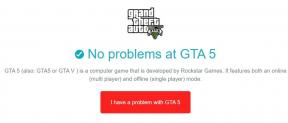Hvordan fjerne eller gjenopprette Samsung Galaxy J7 Duo 2018
Installer Lager Rom / / August 05, 2021
Android-telefoner har alltid vært favorittenhetene for de menneskene som ønsket å gjøre eksperimenter med disse enhetene. Da produsenter lanserte enheter med høyere maskinvarerammer, økte også mulighetene for eksperimentering med disse enhetene. Men avanserte enheter koster alltid mye, og vanlige brukere kan ikke nå ut med å eie dem. Selv om de eier dem, stoppet frykten for å skade problemet alltid folk fra å gjøre eksperimenter med det. En rimelig, men likevel høy konfigurasjonsenhet fra Samsung, kan sees i J-serien fra den koreanske produsenten. Enhetene i J-serien gjorde et godt trekk i markedet med sine rimelige, men likevel gode ytelsesenheter. Hvis du på en eller annen måte har muret Galaxy J7 Duo 2018 mens du eksperimenterer med ting. Lær hvordan du fjerner eller gjenoppretter Samsung Galaxy J7 Duo 2018 gjennom denne artikkelen.
Når vi snakker om spesifikasjonene, har Samsung Galaxy J7 Duo en 5,5 tommers Super AMOLED-skjerm med en skjermoppløsning på 720 x 1280 piksler. Den drives av 1,6 GHz Octa-core Exynos 7870 Octa med 4 GB RAM-variant. Enheten er fullpakket med 32 GB intern lagring og støtter også microSD, opptil 256 GB. Kameraet på Samsung Galaxy J7 Duo har et dobbelt 13MP bakkamera og 8 MP frontkamera for selfies. Under hetten kjører enheten på Android 8.0 Oreo ut av esken og støttes av 3000 mAh batteri. Andre tilkoblingsmuligheter er 4G VoLTE, 3G, WiFi, Bluetooth, GPS, Dual Sim, 3,5 mm hodetelefonkontakt, og også USB Type C-støtte.

Enheter som er muret kan være marerittet for alle som utfører eksperimenter ved hjelp av Android-enheten. Folk har sluttet å gjøre ting som å rote eller installere en tilpasset ROM på enhetene sine. Imidlertid har disse eksperimentene stort potensial for å få maksimalt ut av en smarttelefon som Galaxy J7 Duo 2018. Du bør bare frykte at enheten din i tilfelle du gjorde trinnene på en måte som er galt, annerledes blir muret, ingenting kommer til å skje med enheten. Så det beste alternativet er å følge prosedyren perfekt. Hvis du allerede har gjort en feil og muret apparatet ditt, har du alternativer. Les hvordan du kan gjøre dette nedenfor.
Innholdsfortegnelse
-
1 Identifiser typen murstein
- 1.1 Hard murstein
- 1.2 Myk murstein
- 1.3 Advarsel og ansvarsfraskrivelse
- 1.4 Forutsetninger
- 1.5 Last ned nødvendige filer:
- 2 Fremgangsmåte for å fjerne eller gjenopprette Samsung Galaxy J7 Duo 2018:
Identifiser typen murstein
Det kan være to typer muret enhet. Enheten kan enten bli hard muret eller myk muret. Typen murstein er basert på feilen som oppstod mens du rotte enheten eller installerte en tilpasset ROM på Galaxy J7 Duo 2018. Det første trinnet du bør gjøre er å identifisere hvilken type murstein som skjedde med enheten din.
Hard murstein
Hard murstein oppstår når strømforsyningen er slukket mens du utfører en tilpasset ROM-installasjon, eller mens du roter enheten. Når dette skjer, vil maskinvaren bli skadet, og du kan til og med få tilgang til enhetens oppstartsmeny. I dette tilfellet må du få teknisk assistanse fra en sertifisert Samsung-profesjonell rundt deg.
Myk murstein
Myk murstein kan enkelt festes av deg selv. Du får tilgang til oppstartsmenyen enkelt når enheten din er myk. Så fra oppstartsmenyen kan du enkelt komme tilbake til enheten og fjerne murstein. du vil støte på problemer som å ikke kunne slå på enheten eller hyppige omstart.
I dette tilfellet kan du enkelt gjenopprette enheten og fjerne murstein. Trinnene du bør følge er gitt nedenfor.
Advarsel og ansvarsfraskrivelse
Jeg vil gjøre det veldig klart at din Galaxy J7 Duo 2018 vil ikke lenger være i garantiperioden etter guiden nevnt i dette innlegget. Vi på Getdroidtips.com kan ikke holdes ansvarlige hvis noe går galt.
Forutsetninger
- Lad telefonen: Før du fortsetter med informasjonen nedenfor, anbefales det at du sørger for at din Galaxy J7 Duo 2018 er minst 50% belastet.
- Ta sikkerhetskopi av enheten: 1. Ta sikkerhetskopi av enheten uten rot | 2. Sikkerhetskopier IMEI og NVRAM | 3. Opprett Nandroid Backup ved hjelp av TWRP Recovery (Hopp over hvis TWRP ikke støttes)
- Installer siste driver: Installer det siste Samsung USB-drivere og ODIN Verktøy på din PC.
- Nedlasting: Last ned de nødvendige filene på PC-en.
Last ned nødvendige filer:
Koblingene for Odin zip-fil og firmware-fil er gitt nedenfor. Bare last ned dem og overfør et annet sted på PCen og husk det samme.
For Odin Zip-fil, klikk nedenfor
Last ned den siste ODIN Downloader
For firmware Zip-fil, klikk nedenfor
Samsung Galaxy J7 Duo 2018 lager firmwarekolleksjoner
I tilfelle du ikke vet hvordan du bruker Odin og installerer en firmware. Sjekk ut videoen nedenfor.
Jeg vil igjen minne deg på å fjerne SD-kortet for å lagre dataene som er lagret på det i tilfelle du ikke har gjort det. Det kan være behov for tilbakestilling av fabrikken, og det anbefales derfor å gjøre dette.
Fremgangsmåte for å fjerne eller gjenopprette Samsung Galaxy J7 Duo 2018:
- Nå er det bare å pakke ut Odin Zip-filen på din PC.
- På samme måte trekker du ut Firmware Zip-filen på den.
- Flytt firmwarefilen på samme sted der du hentet Odin
- Neste er å lage et dobbeltklikk på Odin som er et odin.exe filen for å åpne den.

- Etter dette, start enheten din i nedlastingsmodus. For dette, slå AV enheten og vent i 10 sekunder. Trykk og hold nede knappene Hjem, Strøm og Volum ned til du ser en advarsel på skjermen
- Du kan nå trykke på Volum opp-knappen for å gå inn i nedlastingsmodus.

- Etter dette, koble enheten til PC. Nederst til venstre ser du en "Lagt til" melding i Odin-vinduet.
- Hvis meldingen "Lagt til" ikke dukket opp, kan du følge noen grunnleggende tips, og de er:
> Forsikre deg om at driverne er riktig installert> Bruk en annen USB-kabel / port> Avinstaller driveren og installer dem på nytt> Start enheten og PCen på nytt, og prøv en gang til.
- Nå er det bare å laste fastvarefilen i Odin. For dette klikk på AP-knappen som du vil se på Odin. Velg filen som slutter med “.md5”
- Neste er å sørge for at i "Option" -delen av Odin er ikke boksen for ompartisjon avmerket. Vær også oppmerksom på andre bokser, og fjern merket for alle andre bokser, og godta automatisk omstart.
- Forsikre deg om at alle de ovennevnte trinnene er blitt fulgt riktig, og spesielt de to ovennevnte.
- Du kan nå klikke på "start" -knappen. Dette begynner å blinke firmware på lager Galaxy J7 Duo 2018. Vent til "Pass" -meldingen vises i Odins rute øverst til venstre.

- Når du får det samme, vil du se at enheten din starter innlegget automatisk på nytt, og du kan koble det fra PCen.
- Det er alt du trenger å gjøre for Gjenopprett Samsung Galaxy J7 Duo 2018 du eier.
I tilfelle "Mislykkes" -meldingen vises i stedet for "Pass", eller du sitter fast et sted, kobler du enheten fra PCen, lukker Odin og tar ut batteriet på Galaxy J7 Duo 2018. Sett den tilbake igjen og gjenta prosedyren. Dette vil hjelpe deg å holde tempoet enkelt.
Lykke til!
Jeg er teknisk innholdsforfatter og heltidsblogger. Siden jeg elsker Android og Googles enhet, startet jeg karrieren min med å skrive for Android OS og deres funksjoner. Dette førte til at jeg startet "GetDroidTips". Jeg har fullført Master of Business Administration ved Mangalore University, Karnataka.

![Slik installerer du lager-ROM på Nipda Depression 7i [Firmware Flash-fil]](/f/60fc0d26aaf63d65c52e931dae109911.jpg?width=288&height=384)